打开“云表服务器控制中心”启动时,它会获取用户服务器的机器码(唯一),在云表官网的管理控制台,通过已获取的机器码对本地部署的应用进行授权,若授权成功,则服务器可以正常启动。
1.获取机器码
打开“云表服务器控制中心”,单击【工具】选择【手动激活本地服务器授权】(图1)
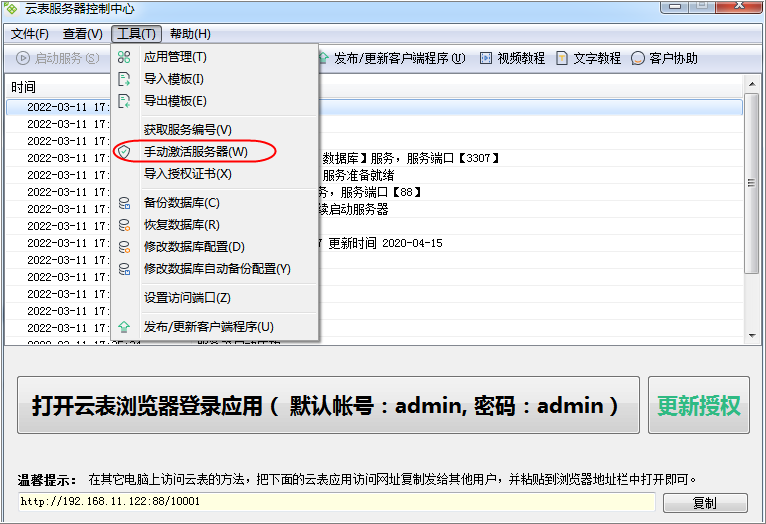
图1:云表服务器控制中心
单击【点击获取机器码并粘贴到剪贴板】(图2),此时已获取到服务器的机器码并自动粘贴到了剪切板

图2:获取机器码
2.获取激活码
单击【点击获取激活码】(图3)
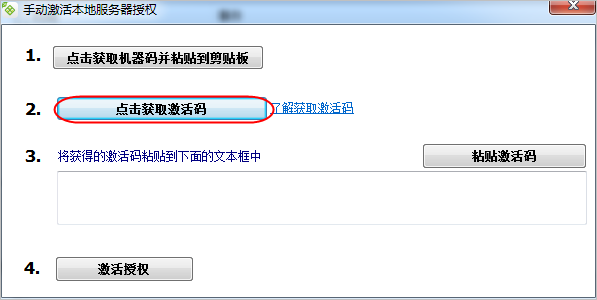
图3:单击获取激活码
打开浏览器,登录云表会员账号,在左侧导航栏选择“本地应用”,显示本地应用列表,并找到需要绑定的服务器,进入服务器页面 (图4),单击【获取激活码】

图4:服务器页面
进入“绑定本地服务器”页面(图5),在“填写本地服务器机器码”上右键选择“粘贴”

图5:绑定本地服务器
将剪切板中的机器码粘贴到此处,单击【确认绑定】(图6)
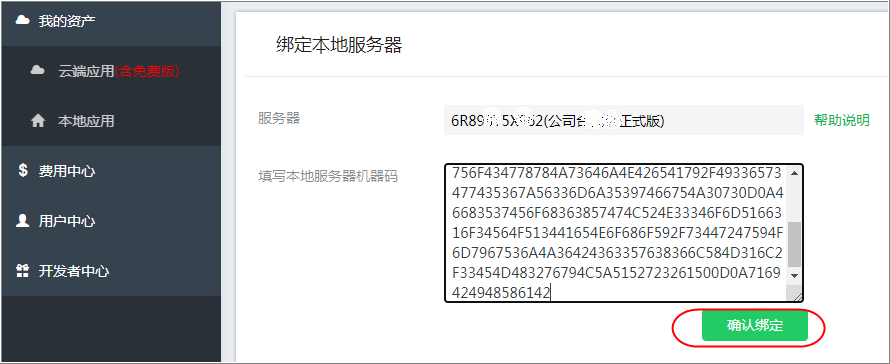
图6:粘贴机器码的绑定本地服务器
绑定成功后,回到本地服务器页面(图7),显示激活码,单击【复制激活码】,显示复制成功
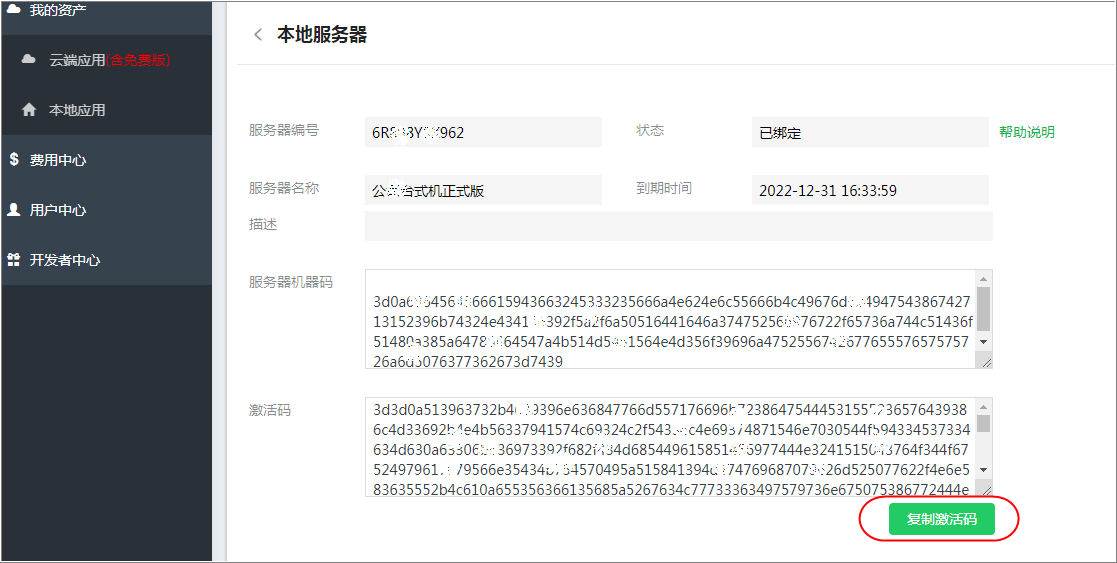
图7:复制激活码
3.激活服务器
回到“云表服务器控制中心”的“手动激活本地服务器授权”处,单击【粘贴激活码】,粘贴已有的激活码,然后单击【激活授权】,即可激活成功(图8)
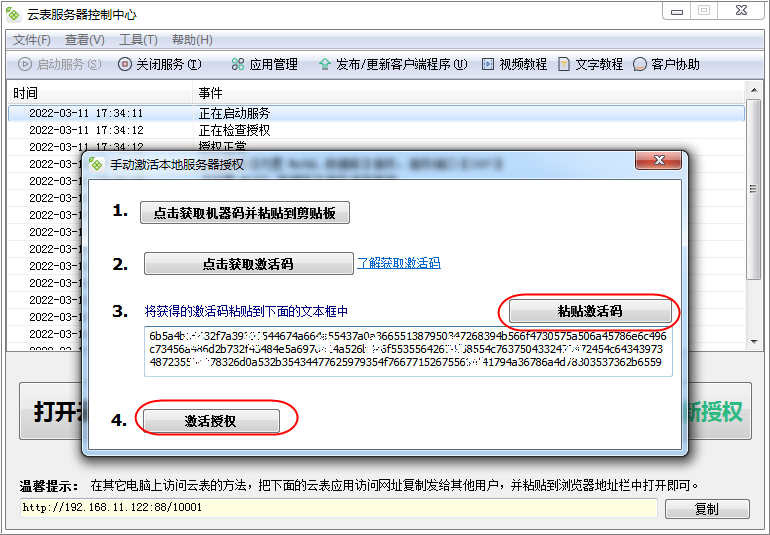
图8:手动激活本地服务器授权
在“服务器控制中心”重新单击【启动服务】即可成功启动。

